Tout ce que vous devez savoir sur le mode Alt HDMI et USB Type-C
Les interfaces HDMI peuvent être trouvées sur de nombreux articles de technologie domestique, comme les téléviseurs, les projecteurs, les moniteurs et les consoles de jeux. Vous pouvez connecter des appareils compatibles HDMI entre eux : PC à moniteur, console de jeu à téléviseur, etc.
Cependant, de nombreux appareils à petit facteur de forme comme les smartphones et les tablettes n’ont pas de port HDMI. Donc, si vous souhaitez diffuser votre smartphone sur votre téléviseur via HDMI, est-ce même possible ?
La bonne nouvelle est que oui, c’est possible. Le mode alternatif HDMI (HDMI Alt Mode) vous permet de connecter des appareils compatibles HDMI avec un port USB-C, via HDMI, à l’aide d’un câble USB-C vers HDMI.
Avez-vous besoin d’un adaptateur USB-C vers HDMI ?

Licence HDMI, le consortium qui contrôle et autorise la spécification HDMI, a lancé le mode HDMI Alt en 2016. Il prend en charge toutes les fonctionnalités HDMI 1.4b sans avoir besoin de dongles ou d’adaptateurs.
À l’aide d’un câble USB-C vers HDMI, vous pouvez facilement connecter votre appareil USB-C à un écran équipé de HDMI. De nombreux câbles USB-C vers HDMI modernes prennent également en charge Thunderbolt 3 et 4, ouvrant ainsi davantage de possibilités pour visualiser des images et transporter le son sur plusieurs appareils.
Si vous n’avez pas de câble USB-C vers HDMI, vous pouvez toujours utiliser un adaptateur, comme l’adaptateur USB-C vers HDMI d’Anker, qui prend en charge 4K à 60 Hz.
Fonctionnalités du mode alternatif HDMI prises en charge
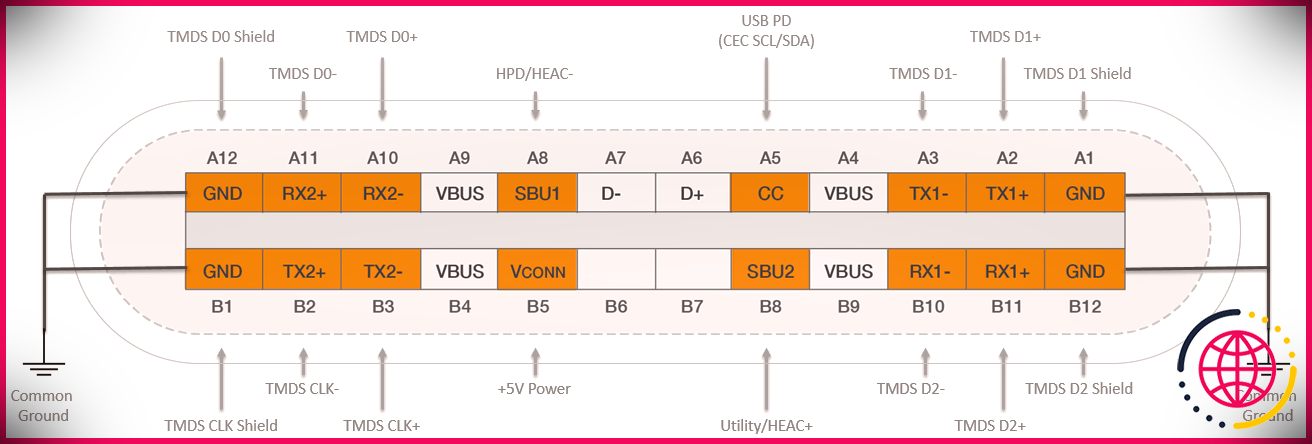
Le mode alternatif HDMI prend en charge les fonctionnalités HDMI 1.4b. Bien que la question ait été posée de savoir si HDMI 2.0 et supérieur seront pris en charge, les licences HDMI confirmé le forum HDMI n’avait fait aucune déclaration publique concernant la spécification HDMI 2.0b.
En un mot, cela signifie que le mode HDMI Alt ne prend pas en charge 4K @ 60FPS, et n’offre pas non plus de fonctionnalités HDR.
Pour l’instant, la liste complète des fonctionnalités prises en charge pour le mode Alt HDMI comprend :
- Résolutions jusqu’à 4K Ultra HD (3840 x 2160).
- Canal de retour audio (ARC).
- Prise en charge des vidéos 3D.
- Canal Ethernet HDMI.
- Contrôle de l’électronique grand public (CEC).
- Son ambiophonique Dolby 5.1.
La plupart des adaptateurs HDMI vers USB-C ne prennent en charge que le streaming audio et vidéo. Si vous souhaitez profiter de toute la gamme HDMI via une connexion USB-C, vous devrez investir dans un câble HDMI vers USB-C.
Quels appareils prennent en charge le mode Alt HDMI ?
Si votre appareil dispose d’un port USB-C, il prendra probablement en charge le mode Alt HDMI. Au fil des ans, de nombreux fabricants de smartphones ont adopté la technologie USB-C, les rendant plus universellement compatibles avec une gamme d’appareils.
Les nouveaux téléphones Samsung, Google et autres téléphones Android sont désormais équipés de ports de charge USB-C. Cela signifie que vous pouvez prendre un câble USB-C vers HDMI et tirer parti du mode HDMI Alt pour transférer la vidéo de votre smartphone vers n’importe quel écran HDMI.
Si vous ne savez pas si votre périphérique USB-C prend en charge le mode HDMI Alt, recherchez le logo HDMI sur la boîte, dans le manuel ou contactez le fabricant.
Les iPhones prennent-ils en charge le mode Alt HDMI ?
En 2012, Apple a introduit le port Lightning, présent sur tous les iPhones depuis l’iPhone 5. Bien qu’au fil des ans, Apple ait fait passer certains de ses autres produits à l’USB-C, comme l’iPad Pro, le MacBook Air et l’iPad Air, rien n’indique qu’il désactivera le connecteur Lightning de l’iPhone pour USB-C.
Pour l’instant, cela signifie que les utilisateurs d’iPhone doivent utiliser l’adaptateur AV numérique Lightning d’Apple ou un équivalent similaire, sauf s’ils utilisent AirPlay pour refléter l’affichage de leur iPhone. Contrairement aux câbles USB-C vers HDMI, l’adaptateur Lightning ne prend en charge que jusqu’à 1080p HD et nécessite un câble HDMI séparé pour se connecter à l’adaptateur.
Pourquoi devriez-vous connecter votre appareil USB-C à HDMI
Avec de nombreuses façons de connecter sans fil votre téléphone, tablette ou ordinateur portable à votre téléviseur, pourquoi devriez-vous investir dans un câble USB-C vers HDMI ?
Que vous souhaitiez refléter les jeux mobiles sur votre téléviseur ou montrer à vos amis et à votre famille vos derniers clichés de vacances, une connexion USB-C vers HDMI peut réduire considérablement tout décalage que vous pouvez attendre d’une configuration sans fil.
De plus, si votre Wi-Fi ne fonctionne pas ou si votre signal sans fil est faible, un câble signifie que vous pouvez toujours vous connecter à un écran HDMI.
Bien que la plupart des téléviseurs intelligents soient équipés d’une gamme d’applications de streaming intégrées telles que Netflix et Amazon Prime Video, votre smartphone peut afficher les mêmes applications via HDMI si votre téléviseur n’est pas équipé d’une telle technologie.
La compatibilité est la clé
Il est facile de diffuser de l’audio et de la vidéo à partir de vos appareils USB-C via HDMI, tant que votre appareil source dispose d’une puce HDMI et est donc compatible.
Cependant, c’est quelque peu discutable puisque la plupart des derniers smartphones et tablettes le prennent en charge dès la sortie de la boîte.
Mais, pour l’instant, c’est de loin le moyen le plus simple de refléter ou d’envoyer des signaux vidéo de vos appareils vers un téléviseur ou un moniteur sans utiliser de connexion sans fil.







